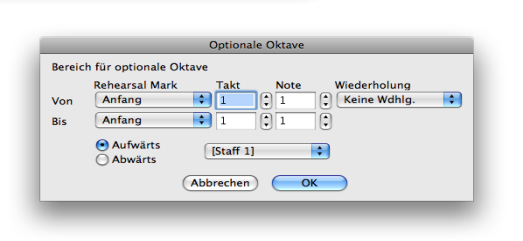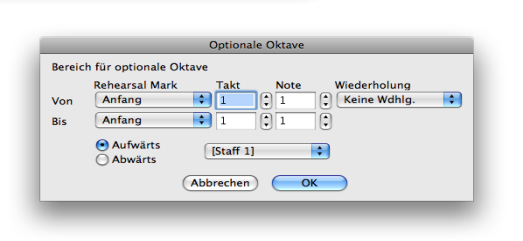Bereich für optionale Oktave
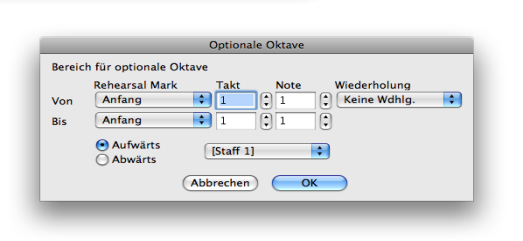
Wie Sie dahin kommen
Sie können die Dialogbox „Bereich für optionale Oktave“ auf zwei Wegen erreichen, abhängig davon, ob Sie eine neue Oktavierung einfügen wollen, oder eine existierende bearbeiten.
- Wählen Sie Extras > SmartMusic
Marken.... Die Dialogbox „SmartMusic Marken hinzufügen“ öffnet sich.
- Wählen Sie aus der Liste links Optionale Oktaveund klicken Sie dann
Hinzufügen.
Oder,
- wählen Sie eine Optionale Oktave aus dem Fenster der SmartMusic-Marken und klicken Sie Bearbeiten.
Was es bewirkt
In dieser Dialogbox können Sie die Takte für die SmartMusic-Marken für die optionale Oktave, die Sie eingeben oder bearbeiten, zuordnen.
- Orientierungszeichen • Takt • Note • Wiederholung. Wählen Sie ein Orientierungszeichen, eine Wiederholung, einen Takt oder eine Note, dem/der Sie eine optionale Oktave hinzufügen wollen. Verwenden Sie die Zeilen „Von“ und „Bis“, um den Bereich festzulegen.
- Aufwärts
• Abwärts. Wählen Sie „Aufwärts“, damit die Wiedergabe eine Oktave höher klingt, als notiert, und abwärts, damit sie eine Oktave tiefer klingt, als notiert.
- OK
• Abbrechen. Klicken Sie „OK“, um die Einstellungen zu bestätigen und „Abbrechen“, um zur Dialogbox „SmartMusic-Marken hinzufügen“ zurückzukehren, ohne Änderungen durchzuführen.